Google Maps è uno strumento di navigazione straordinario che ci consente di conoscere la nostra esatta posizione e ci guida con precisione verso il nostro destino desiderato. Questa app sfrutta dati in tempo reale e un componente fondamentale per questa funzionalità è la bussola del telefono. In questo articolo, ti guideremo su come utilizzare la bussola di Google Maps per trovare il nord e come calibrarla per migliorarne l’accuratezza.
Trovare il nord con Google Maps
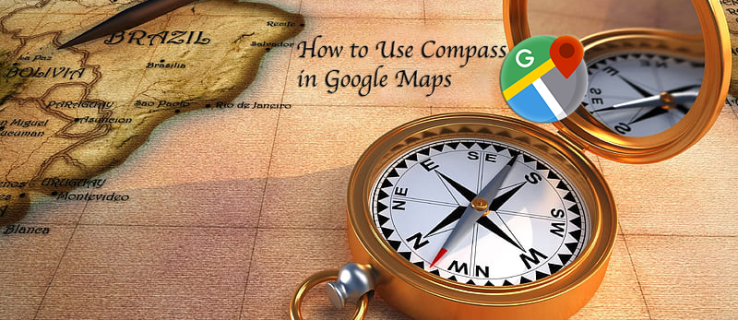
Per scoprire la direzione del nord utilizzando Google Maps, segui questi semplici passaggi:
1. Apri l’app Google Maps
Per iniziare, apri l’app Google Maps sul tuo dispositivo mobile.
2. Clicca sull’icona della freccia blu
Nella parte inferiore destra dello schermo, individua e fai clic sull’icona della freccia blu.
3. Utilizza la bussola
Ora noterai un’icona della bussola sul lato destro dello schermo. Questa bussola ha due aghi: uno rosso e uno grigio. L’ago rosso indica il nord, mentre l’ago grigio indica il sud. Per trovare il nord, non è necessario muovere manualmente il telefono; basta toccare l’icona della bussola e la mappa si orienterà automaticamente in base alla tua posizione.
4. Controlla la tua direzione
Nella parte superiore dello schermo, vedrai un punto blu con una luce blu che sembra una torcia. Questa luce indica la direzione in cui stai puntando il telefono. In questo modo, potrai sempre sapere la tua direzione e dove è orientata la bussola.
5. Imposta il nord in alto (opzionale)
Se desideri che l’app punti sempre a nord per impostazione predefinita, Google Maps offre un’opzione per farlo:
- Apri l’app e tocca la foto del tuo profilo.
- Seleziona “Impostazioni” e poi “Navigazione” o “Impostazioni di navigazione”.
- Scorri verso il basso e attiva l’opzione “Mantieni la mappa con il nord in alto”.
Ora puoi utilizzare Google Maps in modo che il nord sia sempre in alto, rendendo la navigazione ancora più semplice.
Migliorare la precisione della bussola
Per ottenere una maggiore precisione dalla bussola di Google Maps, è essenziale calibrarla. Segui questi passaggi:
1. Apri l’app Google Maps
Avvia l’app Google Maps sul tuo dispositivo.
2. Tocca il punto blu
Nella mappa, individua il punto blu che rappresenta la tua posizione attuale e toccalo.
3. Seleziona “Calibra”
Una finestra di opzioni apparirà quando tocchi il punto blu. Clicca su “Calibra”.
4. Segui le istruzioni
L’applicazione ti fornirà una serie di istruzioni, come sollevare il telefono e muoverlo a forma di 8. È consigliabile tenere il telefono con una mano e orientare lo schermo verso di te.
Segui attentamente le istruzioni dell’app e cerca di concentrarti su edifici, negozi e segnali circostanti. Questi movimenti aiuteranno a migliorare la precisione della bussola.
Ricorda di eseguire questa calibrazione periodicamente per assicurarti che la tua bussola continui a funzionare in modo impeccabile.
In conclusione, Google Maps è un’applicazione incredibilmente utile per la navigazione, e la bussola è un elemento chiave per assicurare una guida accurata. Seguendo i nostri consigli su come trovare il nord e calibrare la bussola, sarai in grado di utilizzare al meglio questa app e raggiungere agevolmente qualsiasi destinazione desiderata.
Dopo aver letto questa guida, dovresti avere una comprensione completa su come utilizzare la bussola di Google Maps. Tuttavia, se hai ancora delle domande, continua a leggere per le risposte alle domande frequenti.
Domande frequenti
1. Quanto è accurata la bussola di Google Maps?
La bussola di Google Maps è generalmente molto precisa, ma la sua precisione può variare in base al dispositivo e all’ambiente circostante. Assicurati di calibrarla regolarmente per ottenere i migliori risultati.
2. Posso utilizzare la bussola di Google Maps offline?
Sì, puoi utilizzare la bussola di Google Maps anche offline, ma la funzionalità potrebbe essere limitata rispetto alla modalità online.
3. Come posso sapere se la mia bussola è calibrata correttamente?
La bussola dovrebbe essere calibrata correttamente se l’ago rosso punta verso il nord quando ti trovi in una posizione fissa. Se l’ago è instabile o indica una direzione errata, è necessario ricalibrarla.
4. Quali sono le principali funzionalità di Google Maps?
Google Maps offre una vasta gamma di funzionalità, tra cui la navigazione passo dopo passo, la ricerca di luoghi di interesse, la visualizzazione delle recensioni e la condivisione delle posizioni.
5. È possibile utilizzare Google Maps su diversi tipi di dispositivi?
Sì, Google Maps è disponibile su dispositivi Android e iOS, nonché su computer desktop.
Ora che hai appreso come utilizzare la bussola di Google Maps in modo efficace e come migliorarne la precisione, sei pronto per esplorare il mondo con fiducia. Buon viaggio!
